ก่อนหน้านี้เราได้แนะนำวิธีปิด-เปิดฟีเจอร์เดาคำบนคีย์บอร์ดของ iPhone และ iPad ไปแล้ว วันนี้เรามีวิธีปิด-เปิดฟีเจอร์ แก้คำผิดอัตโนมัติ และ แนะนำขณะพิมพ์ บนคีย์บอร์ด Android อย่าง GBoard มาฝากกันบ้าง เผื่อใครใช้งานไม่ถนัด พิมพ์ ๆ อยู่ก็โดนแก้คำซะงั้นเนาะ มาดูวิธีการตั้งค่ากันเลย
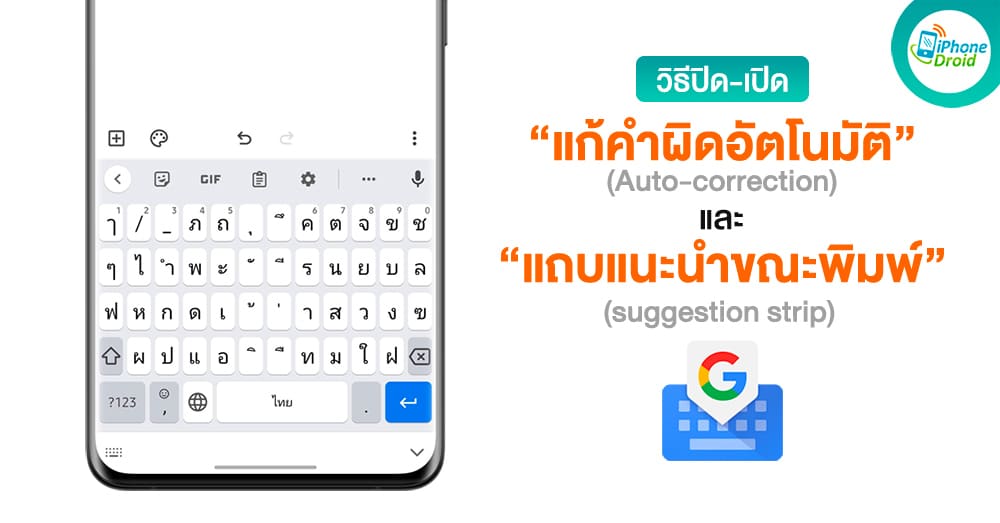
วิธีปิด-เปิด แก้คำผิดอัตโนมัติ บน GBoard
- กดที่ไอคอนฟันเฟืองบนคีย์บอร์ด GBoard เพื่อเข้าหน้าการตั้งค่า
- เลือก การแก้ไขข้อความ (Text correction)
- เลื่อนลงมาที่หมวด การแก้ไข (Corrections)
- ปิด การแก้คำผิดอัตโนมัติ (Auto-correction)
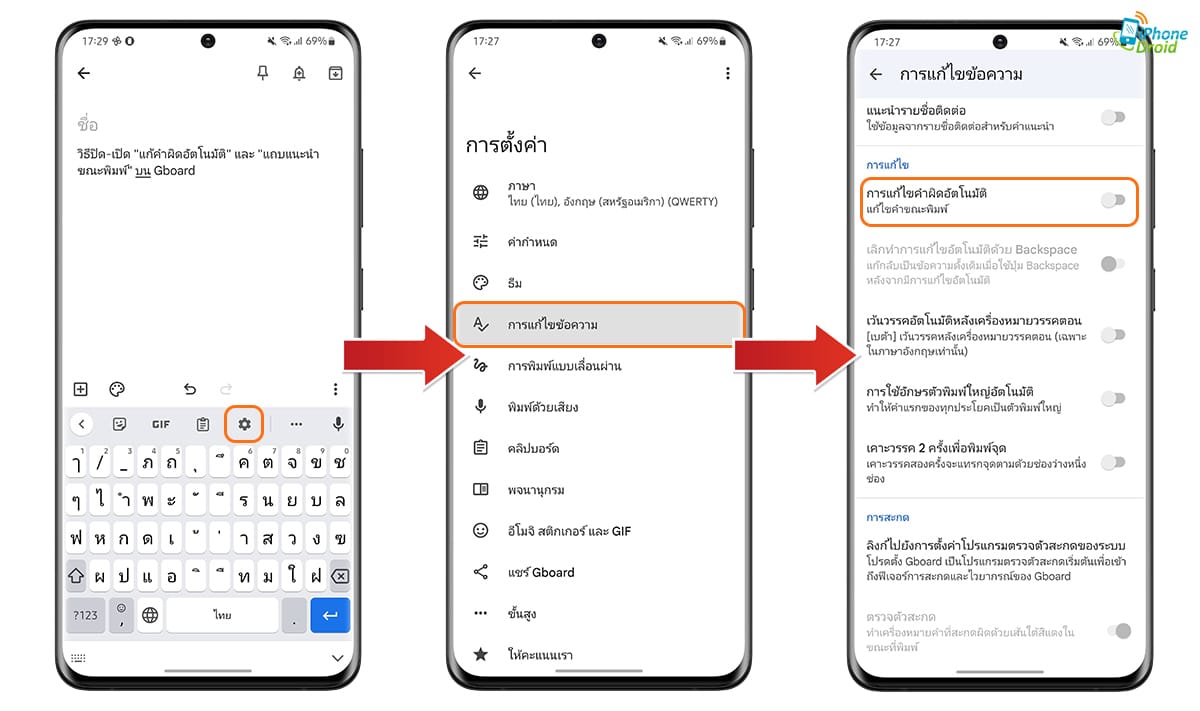
เท่านี้ก็เรียบร้อยครับ เวลาเราพิมพ์ก็จะไม่มีการแก้ไขคำให้แบบอัตโนมัติแล้ว แต่ถ้าอยากได้คำแนะนำเวลาพิมพ์เผื่อเราไม่แน่ใจว่าที่พิมพ์มาถูกไหม หรือว่าอยากให้คำนวณคำล่วงหน้าไว้เวลาเราพิมพ์จะได้รวดเร็วมากขึ้น ก็ให้เราเปิดฟีเจอร์ แสดงแถบแนะนำ เข้าไปได้ครับ
วิธีปิด-เปิด แถบแนะนำขณะพิมพ์ บน GBoard
- กดที่ไอคอนฟันเฟืองบนคีย์บอร์ด GBoard เพื่อเข้าหน้าการตั้งค่า
- เลือก การแก้ไขข้อความ (Text correction)
- เลื่อกหมวด คำแนะนำ (Suggestion)
- เปิด แสดงแถบแนะนำ (Show suggestion strip)
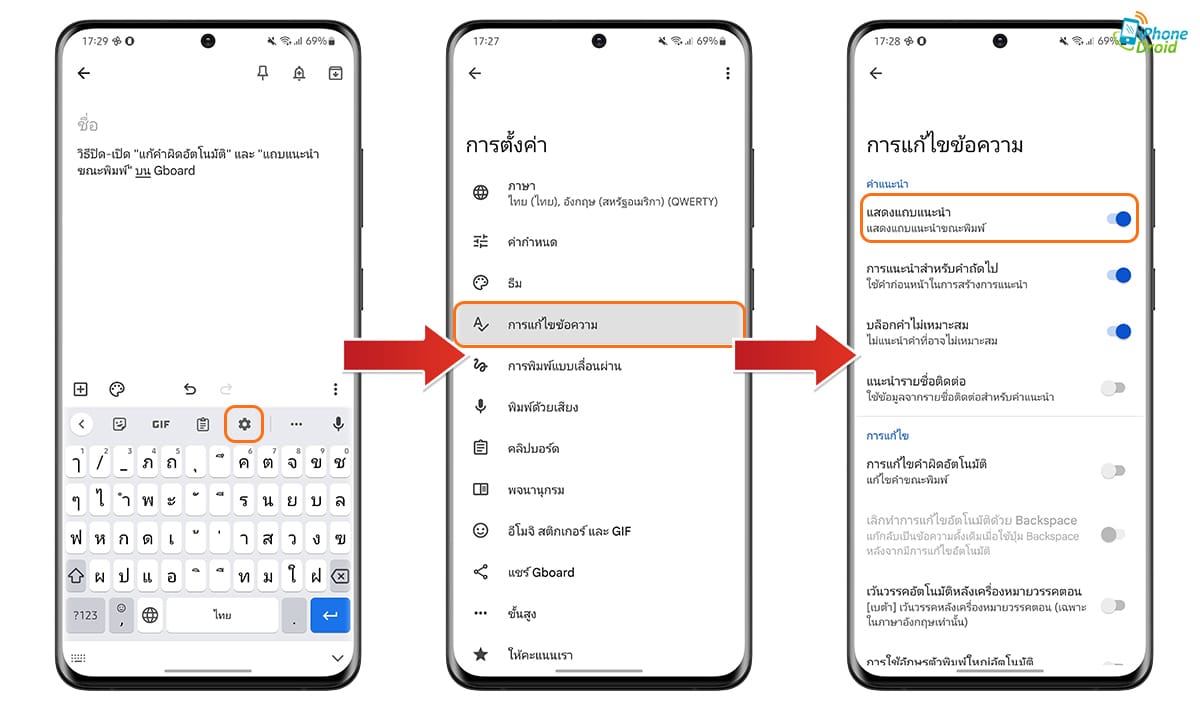
ตรงนี้จะเป็นแค่การแนะนำเฉย ๆ ไม่มีส่วนแก้ไขคำที่เราพิมพ์ครับถือว่าสะดวกเลยล่ะครับ
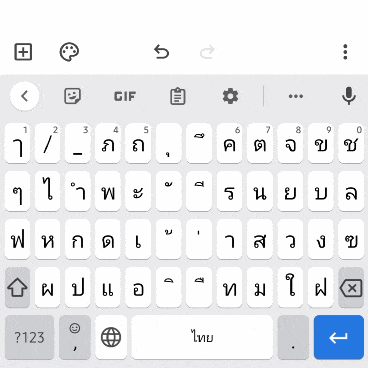
สำหรับใครที่ใช้สมาร์ทโฟน Android คู่กับคีย์บอร์ด GBoard อยู่ แล้วกำลังหาวิธีการตั้งค่าเกี่ยวกับการแก้คำผิดอัตโนมัติหรือคำแนะนำขณะพิมพ์อยู่ ก็ลองปรับตั้งค่าตามนี้ได้เลยเพื่อความสะดวกในการใช้งานเนาะ
อย่าลืมกดติดตามแฟนเพจ @iPhoneDroid.net และทวิตเตอร์ @iPhone_Droid จะได้ไม่พลาดข่าวสารดี ๆ ด้วยนะครับ

